Адобе флеш плеер для виндовс 7
 19 июля, 2016
19 июля, 2016  Lenka
Lenka Думаю, каждый компьютерный пользователь согласится с тем, что представить себе Интернет без Adobe Flash Player было бы достаточно сложно. Программка вроде бы маленькая и неприметная, однако, на качество работы она влияет, и весьма ощутимо. В частности, без плеера у вас не получилось бы слушать музыку, просматривать видео, сидеть в своих любимых социальных сетях, и это лишь малая доля ограничений.
К счастью, процесс скачивания и установки данного плагина очень прост, и не потребует от юзера никаких усилий. Собственно, о том, где и как скачать адобе флеш плеер для виндовс 7, а также как именно проходит процесс устаноки его на компьютер, я расскажу в данном материале.
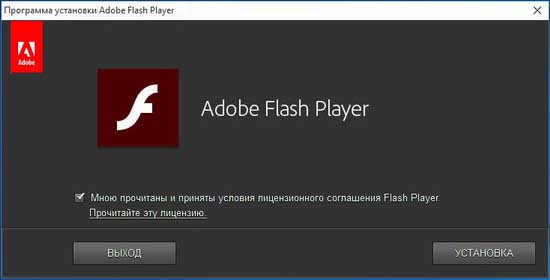
Где скачать Adobe Flash Player
Прежде всего, я хочу обратить ваше внимание на то, что для операционной системы Windows есть два варианта скачивания плеера: для Internet Explorer и остальных браузеров. Кроме того, обратите внимание, что в Хроме уже имеется встроенный флеш-плеер, который, соответственно, и обновляется вместе с веб-браузером, поэтому ничего дополнительно скачивать не нужно.
Теперь второй важный момент: Adobe Flash Player необходимо скачивать исключительно на сайте разработчика! Программа распространяется бесплатно, и доверять сторонним сайтам я крайне не рекомендую. Дело в том, что под видом настоящего плеера многие злоумышленники пытаются заразить вашу систему вирусами. В принципе, они достигнут своей цели, как только установочный файл попадет на компьютер.
Как установить Adobe Flash Player
Для того чтобы загрузить флеш-плеер на свой компьютер, выполните парочку нехитрых действий, а именно:
- Откройте официальную страницу плагина. С левой стороны окна необходимо выбрать ОС, а также ее версию. В правом нижнем углу вы увидите кнопку «Загрузить», нажмите.
- Далее, в зависимости от браузера, возможно несколько вариантов развития событий. Например, в Опере откроется новое диалоговое окно, в котором нужно набрать кнопку «Запуск». В других ОС, скорей всего, загрузка начнется автоматически, без каких-либо всплывающих окон.
- Теперь просто следуйте инструкциям, в частности, выберите нужный вариант обновлений.

- Дождитесь, пока закончатся загрузка и установка флеш-плеера. Количество времени зависит непосредственно от скорости вашего Интернет-соединения.
- По итогу нажмите «Завершить», перезагрузите свой браузер, после чего можно начинать заходить на любые сайты, просматривать видео, слушать музыку и т.д.
Всего несколько минут, и плагин Adobe Flash Player на вашем компьютере без каких-либо усилий!

 Опубликовано в
Опубликовано в  Метки:
Метки: 
 (Пока оценок нет)
(Пока оценок нет)